
作為一個(gè) Instagram 愛(ài)好者,你是不是覺(jué)得 Instagram app 里的每一個(gè)功能都已經(jīng)玩遍了?但 Instagram 可玩的可不僅僅是 app 里提供的那些功能,一些與 Instagram 相關(guān)的周邊服務(wù)正在為 Instagram 創(chuàng)造越來(lái)越多的新玩法。本文就帶你感受一下這些新的 Instagram 技巧。
瀏覽 Instagram 圖片
大多數(shù) Instagram 用戶或許都像我一樣主要在 Instagram app 中瀏覽照片,偶爾可能也會(huì)上 Web 端或者一些第三方 app 看看,但除了這些常規(guī)的方式外, Feeday 和 KeyFeed 這兩款 app 則可以分別讓你在 iOS 的通知欄以及鍵盤(pán)上瀏覽 Instagram 美圖。

Feeday 的功能很簡(jiǎn)單,用戶安裝之后在 iOS 通知欄中選擇 Feeday 窗口小部件,接著就可以在 iOS 通知欄里看到 Instagram 信息流上最新的 3 張圖片了。如果你想看 6 張或者 9 張的話則需要付費(fèi)解鎖相關(guān)的權(quán)限。

KeyFeed 是一個(gè) Instagram 鍵盤(pán)——說(shuō)來(lái)搞笑,竟然會(huì)有人做出這種東西。用戶安裝之后需要像激活其他第三方輸入法一樣在設(shè)置——通用——鍵盤(pán)里激活 KeyFeed。這些步驟完成后,你就可以在使用輸入法時(shí)切換出 KeyFeed 這個(gè) Instagram 鍵盤(pán)了。KeyFeed 上面沒(méi)有什么按鍵,取而代之的是 Instagram 圖片。你選擇某張圖片后就可以把對(duì)應(yīng)的鏈接發(fā)送給好友,也可以連續(xù)點(diǎn)擊兩下圖片點(diǎn)贊。
下載 Instagram 圖片
由于 Instagram 在 app 里并沒(méi)有提供下載功能,所以想下載 Instagram 圖片的用戶必須另尋途徑。今天在這里也介紹幾種下載 Instagram 圖片的方法。
如果你使用第三方 Instagram 客戶端的話,像 Instagrab、Phonegram 這些 app 其實(shí)都提供下載 Instagram 圖片的功能。不過(guò)就使用體驗(yàn)來(lái)說(shuō),這兩款產(chǎn)品都非常非常非常一般-都沒(méi)有適配新款 iPhone,而且 Instagrab 上還有亂七八糟的廣告。
那有沒(méi)有更好的保存 Instagram 圖片的方式呢?答案當(dāng)然是肯定的。

如果你使用 IFTTT 的話,在上面搜一下 Instagram 這個(gè)關(guān)鍵詞就會(huì)發(fā)現(xiàn)其實(shí)你只需要綁定一下賬號(hào)就可以把 Instagram 上的圖片保存到 Evernote、Dropbox、Google Drive,甚至你的 iPhone 相冊(cè)里。比如我平常就把 Instagram 上點(diǎn)贊的照片保存到 Google Drive 里。具體使用方法可以參考這里。
修整圖片

看看上面這張圖片,有時(shí)你可能想發(fā)一張完整的圖片而不是被 Instagram 裁減成正方形的那種。以前我看到這種圖片時(shí)一直疑惑別人是怎么發(fā)出來(lái)的,是不是 Instagram 里的有些功能我沒(méi)找到?這種疑惑直到我后來(lái)遇上了 InstaSize 才被解開(kāi)。使用 InstaSize 你很容易就可以制作出這么一張完整的、適合用在 Instagram 上的圖片。
除此之外,Instagram 推出的 Layout 也很適合修整圖片。
好友排名榜單
最后,如果你是 Instagram 大 V 的話,那么可以下載 InstaMeter 看看自己的流行度排名,尋找一下優(yōu)越感。不過(guò)要注意的是,InstaMeter 里面的有些功能是需要付費(fèi)的,所以尋找優(yōu)越的感覺(jué)是要付出代價(jià)的。









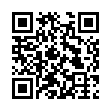

 京公網(wǎng)安備 11010502049343號(hào)
京公網(wǎng)安備 11010502049343號(hào)